


Abgesehen von den vielen bekannten Videoformaten wie MP4, MOV und AVI, die jetzt von vielen Menschen verwendet werden, gibt es noch andere, die ebenfalls existieren und von einigen noch verwendet werden. Eines davon ist OGV. Dies ist ebenso wie ein Videoformat im Vergleich zu den ersten drei genannten nicht so bekannt.
Diese OGV-Dateien können auf tragbaren Geräten wie Mobiltelefonen (iPhone oder Android) meist nicht abgespielt werden. Um dieses Dilemma zu lösen, bieten wir Ihnen die Möglichkeiten dazu konvertiere OGV in MP4. Wenn Sie diese konvertieren, können Sie Ihre Videos genießen, obwohl Sie nicht an Ihrem PC sind.
Bevor wir uns jedoch mit diesen Möglichkeiten befassen, wollen wir uns die Unterschiede zwischen diesen beiden Videodateiformaten ansehen.
InhaltsverzeichnisTeil 1. Was sind die Unterschiede zwischen OGV- und MP4-Videoformaten?Teil 2. Empfohlene Möglichkeiten zum Transformieren Ihrer OGV-Dateien in das MP4-FormatTeil 3. Um alles zusammenzufassen
OGV - Das OGV-Format wurde von Xiph.org entwickelt. Dies sowie ein Stream, der einen oder mehrere Codes enthalten kann. Dies ist ein komprimiertes Videodateiformat, das hochkompatibel ist und von Chrome, Opera und sogar Firefox unterstützt wird. Dies kann jedoch nicht auf anderen Medien wie Plex Media Server und auf zahlreichen handlichen Geräten wie den oben genannten, Mobiltelefonen, abgespielt werden.
MP4 – Das MP4-Format ist eines der bekanntesten Formate. Es handelt sich um ein Multimediaformat, das von der Internationalen Organisation für Normung entwickelt wurde. Es kann zum Speichern von Audio- und Videodateien verwendet werden und ist auf fast allen Geräten, sei es PCs, Mobiltelefonen und Gadgets, Fernsehern, Tablets und mehr, gut abspielbar. Es wird auch von vielen Mediaplayern unterstützt, darunter VLC Media Player, Windows Media Player, Media Player Classic und viele andere.
Nachdem wir einige Kenntnisse über den Hintergrund der beiden Formate gesammelt haben, die im Mittelpunkt dieses Artikels stehen werden, lassen Sie uns nun zu den besten Möglichkeiten gehen, aus denen Sie wählen können, um OGV in das MP4-Format zu konvertieren.
Sind Sie bereit herauszufinden, wie Sie OGV in MP4 konvertieren? Bitte schön!

1. DumpMedia Video Converter
Das beste Tool für die Konvertierung von OGV in MP4-Videos ist dieses DumpMedia Video Converter.
Kostenlos herunterladen Kostenlos herunterladen
Dieses Tool wurde in der heutigen Zeit von vielen Benutzern als vertrauenswürdig eingestuft und verwendet, da sich seine Fähigkeiten und Merkmale als erstaunlich und mit hervorragenden Ergebnissen erwiesen haben. Die Konvertierung wurde mit diesem Tool mühelos und effizient durchgeführt.
Das Hauptmerkmal dieses Tools ist die Konvertierung von Video und Audio in verschiedene gewünschte Formate ohne Qualitätsverlust, wobei sogar das ursprüngliche Erscheinungsbild beibehalten wird. Dies unterstützt zahlreiche Formate wie MP4, AVI, WMA, WAV, FLAC und vieles mehr! Darüber hinaus können Sie DVDs und Videos problemlos in GIF, Video oder Audio konvertieren. Dies ebenso wie Funktionen bearbeiten und erweitern Hier können Sie Helligkeit, Kontrast, Sättigung und Lautstärke einstellen. Sogar das Hinzufügen von Untertiteln ist möglich! Nennen Sie es und DumpMedia Video Converter erledigt das für Sie! Wir empfehlen diesen Konverter auf jeden Fall für Benutzer.
Abgesehen von seiner Hauptfunktion ist dies eine Software mit einer benutzerfreundlichen Oberfläche und bietet einfache Schritte, um die gewünschten Prozesse auszuführen.
Das Herunterladen und sogar die Installation dieses Programms kann in wenigen Minuten erfolgen und erfordert nur wenige Klicks. Sie müssen Ihre konvertierten Video- oder Audiodateien mit nur wenigen und einfachen Schritten konvertieren.
So konvertieren Sie OGV Schritt für Schritt in MP4:
Schritt 1. Herunterladen und installieren DumpMedia Videokonverter.
Schritt 2. Starten Sie das Programm und importieren Sie die zu konvertierende OGV-Videodatei.
Schritt 3. Geben Sie AVI als Ausgabeformat ein und fahren Sie mit der Videokonvertierung fort.
Natürlich müssen Sie dafür sorgen DumpMedia Video. Der Konverter wird heruntergeladen und auf Ihrem PC installiert. Wie in der Überschrift oben angegeben, ist dies ein Tool, das Sie offline (ohne Internetverbindung) verwenden können, solange es ordnungsgemäß auf Ihrem Computer installiert ist.
Nach Abschluss der Installation wird im nächsten Schritt das Programm und gestartet Klicken Sie auf die Schaltfläche „Mehrere Videos oder Audios hinzufügen“ um die OGV-Videodatei auszuwählen, die Sie konvertieren möchten. Sie können die Datei auch direkt vom Speicherort auf die Hauptoberfläche der Anwendung ziehen und dort ablegen. Sie können eine Reihe von Dateien auswählen, da diese Anwendung die Stapelkonvertierung unterstützt.

Sobald Dateien hinzugefügt und importiert wurden, wird als nächstes das gewünschte Ausgabeformat ausgewählt, das Sie durch Aktivieren des Kontrollkästchens „Format konvertieren ”. Sie haben viele Optionen zur Auswahl, wie MP4, FLAC, WMV und viele mehr. In diesem Fall sollten wir die Datei in das MP4-Format konvertieren. Stellen Sie sicher, dass Sie MP4 aus der Liste auswählen, die auf dem Bildschirm angezeigt wird. Wählen Sie anschließend den Zielordner aus, in dem die Ausgabe oder die konvertierte Datei gespeichert werden soll Klicken Sie auf die Schaltfläche „Speichern“. Wenn alles perfekt eingestellt ist, klicken Sie einfach auf die Schaltfläche "Konvertieren", um mit dem Konvertierungsprozess zu beginnen.

Sobald Sie mit diesen Schritten fertig sind, können Sie eine Vorschau der konvertierten Datei anzeigen und überprüfen, indem Sie auf die Option „Ordner öffnen“ tippen. Wenn Sie nur diese drei einfachen Schritte ausführen, können Sie Ihr konvertiertes Video in nur wenigen Minuten erstellen.
Menschen Auch Lesen:
So konvertieren Sie WebM 4 in MP2019
Abgesehen von der Verwendung einer erstaunlichen und professionellen Softwareanwendung für die Konvertierung von OGV- in MP4-Dateien haben Sie noch eine weitere Möglichkeit, Ihre Dateien mit kostenlosen Konvertern zu konvertieren, falls Sie Faktoren wie die Notwendigkeit des Kaufs in Betracht ziehen. Diese kostenlosen Konverter sind im Internet leicht verfügbar und können nach dem Herunterladen ebenfalls vollständig genutzt werden. Nachteil wäre das Fehlen zusätzlicher großartiger Funktionen, die Sie in professionellen Softwareanwendungen wie z DumpMedia Videokonverter.
2. FFmpeg
Eine der vielen beliebten Optionen ist dieses FFmpeg. Wie oben erwähnt, ist dieses Tool kostenlos herunterladbar und kann zum Konvertieren und Streamen Ihrer Audio- und Videodateien verwendet werden. Dieses ist auch mit beiden kompatibel Windows und Mac-Computer. Sie müssen es herunterladen, starten und dann öffnen. Durch Drücken der Tastenkombination Windows + „X“, sehen Sie ein neues Menü, in dem Sie Wählen Sie die Eingabeaufforderung "Befehl". Danach müssten Sie eingeben "Ffmpeg -i movie.ogv -c: eine Kopie -c: v libx264 -preset slow -crf 18 -f mp4 movie.mp4". Danach wird Ihre OGV-Datei automatisch in MP4 konvertiert.
3. Avdshare-Videokonverter
Avdshare Video Converter ist ebenfalls eine kostenlose Software, auf die Sie im Web zugreifen können. Diese ist kompatibel mit Windows oder Mac-Computer. Es funktioniert gut und führt zu einer guten Ausgabequalität. Abgesehen von OGV und MP4, Es unterstützt auch andere Videoformate wie AVI, WMV, MKV und sogar Audioformate wie FLAC, WAV und MP3. Sie müssten nur die folgenden Anweisungen befolgen.
Schritt 1: Installieren Sie diese Software auf Ihrem Computer.
Schritt 2: Importieren Sie Ihre OGV-Datei direkt durch Durchsuchen oder Ziehen und Ablegen.
Schritt 3: Wählen Sie MP4 als Ausgabeformat.
Schritt 4: Klicken Sie anschließend auf die Schaltfläche "Konvertieren", um den gesamten Vorgang abzuschließen.
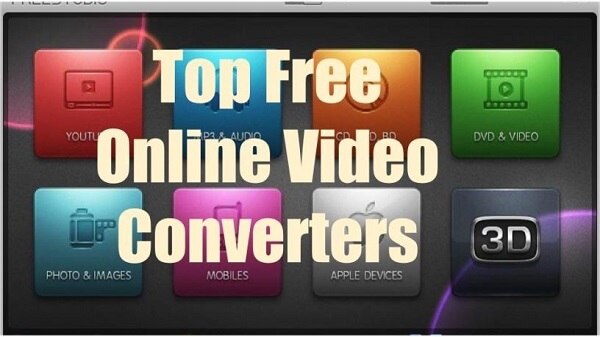
Es gibt auch Online-Konverter, die Sie verwenden können, um OGV effizient in das MP4-Format umzuwandeln. Der einzige Nachteil dieser Methode besteht darin, dass eine gesicherte Internetverbindung vorhanden sein sollte, um den Vorgang durchführen zu können.
Einer der mehreren Online-Videokonverter ist dieser Onlineconverter.com. Sie können dies leicht im Web finden und seine Funktionen nutzen. Unten finden Sie eine Anleitung für Sie.
Schritt 1 : Besuchen Sie die Website von Onlineconverter.com.
Schritt 2 : Ziehen Sie die zu konvertierenden OGV-Dateien per Drag & Drop. Sie können auch das Surfen durchführen oder sogar die URL des zu konvertierenden Videos eingeben sowie Dateien von Online-Speicherplattformen wie Google Drive und Dropbox importieren.
Schritt 3 : Du kannst Passen Sie die Einstellungen an ist es dir lieber. Sie können die Bitrate, Bildrate, Audioqualität und mehr ändern.
Schritt 4 : Kreuzen Sie die “Starten Sie die Konvertierung Schaltfläche, um den Konvertierungsprozess endgültig zu starten.
Sie können diesen Docspal Online Converter auch für die Online-Konvertierung Ihrer OGV-Dateien verwenden. Dies hat eine sehr einfache Oberfläche, die es den Benutzern erleichtert, die erforderlichen Aktivitäten auszuführen. Sie können die Datei direkt von Ihrem Computer aus durchsuchen oder per Drag & Drop auf die Website ziehen. Neben der Möglichkeit, Ihre Videodateien zu konvertieren, können Sie diese auch für die Konvertierung von Bildern oder Dokumenten verwenden. Der einzige Nachteil ist, dass Sie nur bis zu 5 Dateien gleichzeitig verarbeiten können.
Wenn du wissen willst wie man die OGV-Dateien öffnetKlicken Sie auf den rechten Link, um mehr zu erfahren und eine detaillierte Erklärung zu erhalten.
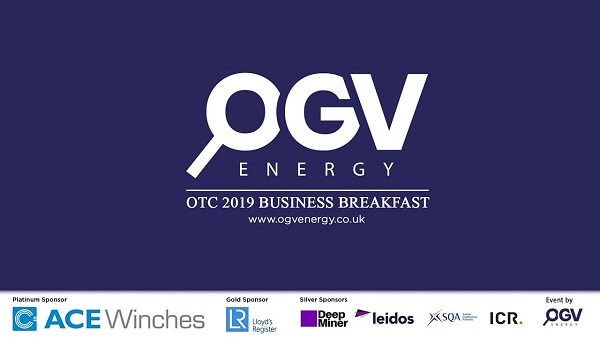
Zusammenfassend wurden in dieser Post-Konvertierung zwei Methoden zum Konvertieren von OGV in MP4 vorgestellt DumpMedia Video Converter und andere kostenlose Konverter und Konvertierung über Online-Tools. Die Vor- und Nachteile wurden hervorgehoben und erörtert, einschließlich der Schritte und Anleitungen, die Sie ausführen müssen, um sie verwenden zu können.
Finden Sie diesen Artikel hilfreich? Haben Sie außer den oben aufgeführten Optionen noch andere Optionen, um OGV in MP4 zu konvertieren? Oder haben Sie eines davon schon einmal verwendet?
Teilen Sie uns Ihre Meinung mit, indem Sie Ihre Kommentare im folgenden Abschnitt hinterlassen.
